En varios tutoriales, se le recomendará que abra Outlook en modo seguro para solucionar ciertos problemas. Pero, ¿y si Outlook no se abre en modo seguro?
Todas las aplicaciones de escritorio de Microsoft como Outlook, Excel, Word, PowerPoint, etc., vienen con la opción de modo seguro. Ayuda al soporte técnico de Microsoft a resolver varios problemas graves de la aplicación que ocurren durante la vida útil de la aplicación.
Por lo general, abrir muchas aplicaciones de Microsoft en modo seguro es bastante fácil y solo hay que hacer unos pocos clics para poner la aplicación en modo seguro.
A veces, las aplicaciones no autorizadas, como el malware y el spyware, o cualquier corrupción del software, desestabilizan esta protección contra fallas de las aplicaciones de Microsoft, como Outlook, que no responde al comando de apertura en modo seguro.
Esa es una situación problemática porque tener que abrir Outlook en modo seguro significa que ya enfrenta algunos errores o fallas en la aplicación de Outlook.
Siga leyendo, ya que lo guiaremos a través de los motivos y las soluciones al problema "Outlook no se abre en modo seguro".
¿Qué es el modo seguro de Outlook?
Cuando no puede abrir Outlook normalmente, el modo seguro es un enfoque útil para evitar el problema y abrirlo.
El modo seguro de Outlook es una técnica para iniciar el programa de correo electrónico con funciones limitadas y sin extensiones ni complementos. A veces, después de fallar, Outlook intenta abrirse automáticamente en modo seguro.
Para abrir Outlook en modo seguro, abra el comando Ejecutar presionando ventanas + R llaves. Luego escribe “Outlook.exe/seguro” y presione Ingresar.
Por lo tanto, puede reiniciar el programa Microsoft Outlook y realizar cambios en los ajustes de configuración necesarios que podrían causar problemas.
Si su Outlook se abre solo en modo seguro, es posible que desee diagnosticar el problema y solucionarlo para usar Outlook para el funcionamiento normal.
Razones por las que Outlook no se abre en modo seguro
Para corregir Outlook, no se abre en modo seguro, es importante conocer las principales razones detrás del problema.
Si bien no hay una causa definitiva detrás de esto, los investigadores han descubierto que los problemas del programa Microsoft Outlook, como la aplicación desactualizada o la corrupción, son a menudo la razón.
Además, dicha corrupción de software puede ocurrir debido a un entorno informático de alto riesgo en el que no utiliza ningún antivirus confiable o no actualiza el antivirus con regularidad.
Además, ciertos complementos pueden interferir con algunas versiones de Outlook e impedir que se abran en modo seguro.
Cómo arreglar Outlook no se abre en modo seguro
Método 1: reparar Microsoft Office
Si algún tipo de error en MS Office es responsable del problema, puede intentar los siguientes pasos para reparar su aplicación de Office:
- Abre el Ajustes ventana presionando el botón ventanas + I llaves.
- Seleccionar aplicaciones y desplácese hacia abajo a la lista para encontrar oficina de microsoft.
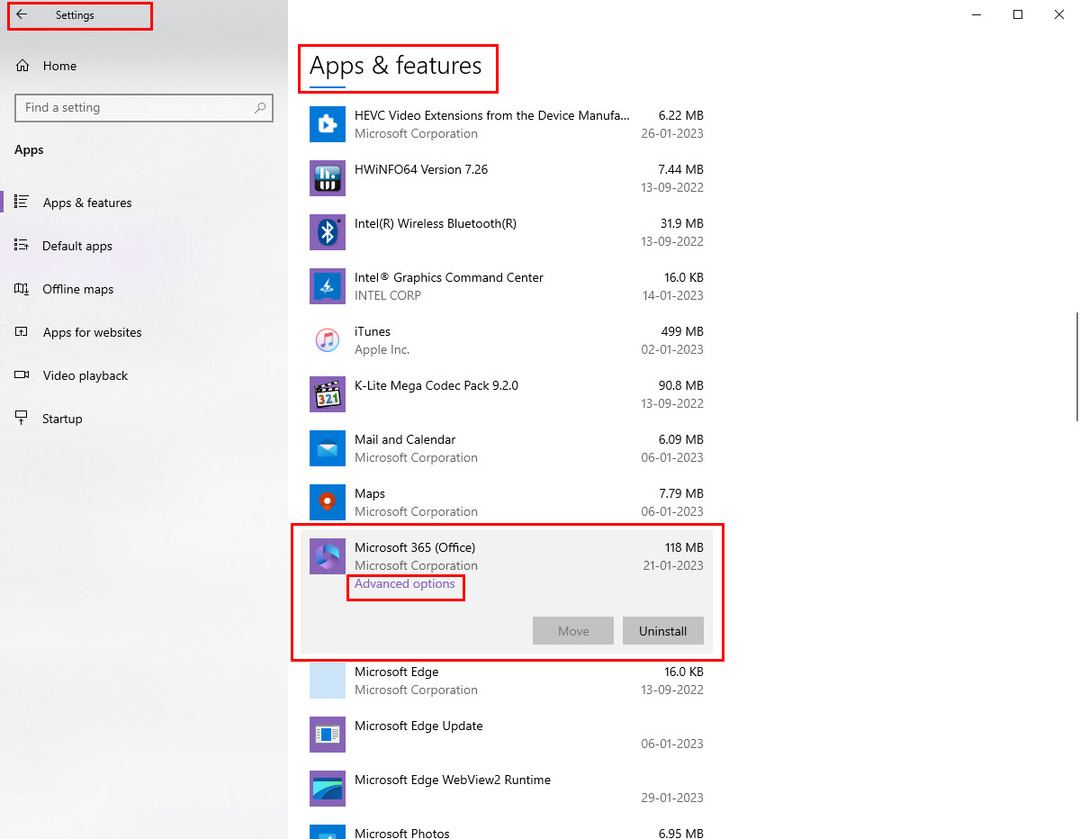
- Seleccione el nombre de la aplicación para obtener algunas opciones.
- Haga clic en Modificar.
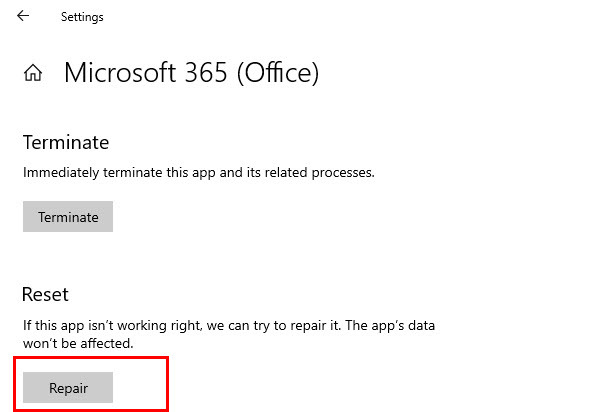
- Seleccione entre Reparación Rápida y Reparación en línea.
- Hacer clic Reparar e intente abrir su Outlook en modo seguro.
Si no hay ninguna opción para reparar su aplicación de Office, puede desinstalar y reinstalar la aplicación para ver si eso soluciona el problema "Outlook no se abre en modo seguro".
Método 2: deshabilitar complementos
Puede que le resulte sorprendente, pero a veces, los complementos pueden impedir que Outlook se abra en modo seguro.
Para saber si un complemento de Outlook es responsable del problema "Outlook no se abre en modo seguro", pruebe los siguientes pasos.
- Clickea en el Archivo pestaña de su aplicación de Outlook.
- Ahora, elige Opciones para abrir una nueva ventana.
- Selecciona el Complementos opción.
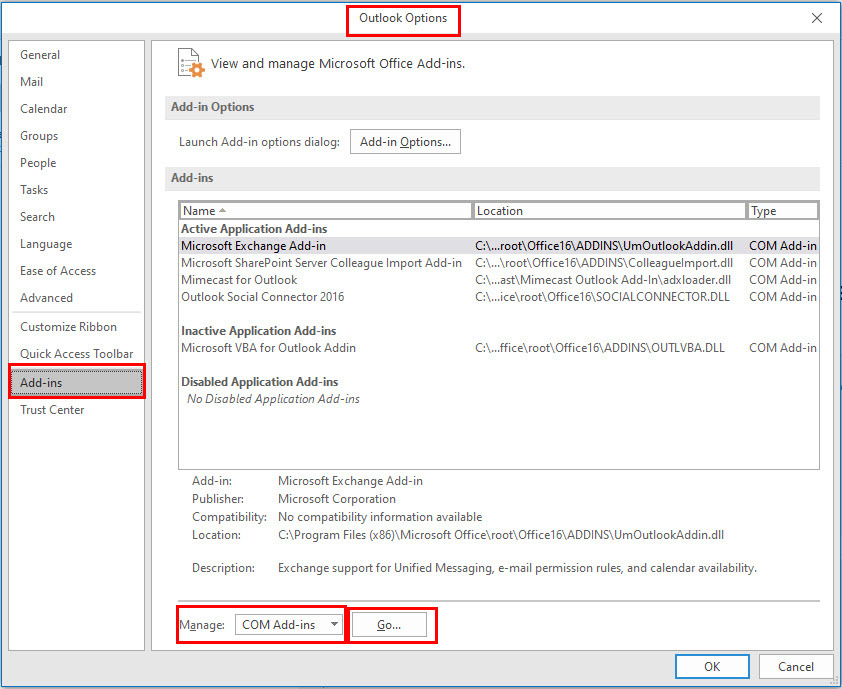
- Haga clic en el menú desplegable de la Administrar sección.
- Seleccionar Complementos COM y haga clic en Ir.
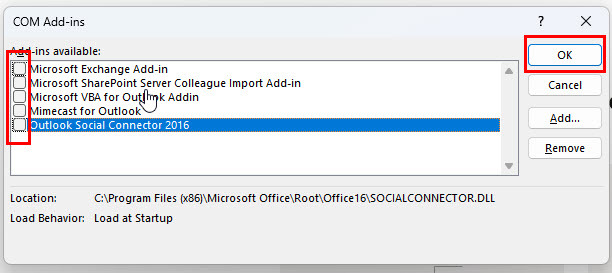
- En la lista de complementos, desmarque el nombre y haga clic en DE ACUERDO.
- Ahora, intente abrir la aplicación en modo seguro para ver si Outlook no se abre en modo seguro. El problema aún persiste.
Debe realizar este enfoque para deshabilitar un complemento a la vez para averiguar cuál es el responsable del problema.
Sin embargo, si tiene prisa o no necesita los complementos, puede deshabilitarlos todos juntos e intentar abrir Outlook en modo seguro.
Método 3: use un nuevo perfil de usuario
Si estos dos métodos no funcionan, también puede intentar usar un nuevo perfil de Outlook. Así es como puede crear y usar otro perfil de Outlook.
- Abre el Panel de control de la computadora con Windows.
- Clickea en el Correo opción para abrir Configuración de correo: ventana de Outlook.
- Haga clic en Mostrar perfiles… botón.
- Todos los nombres de sus perfiles de Outlook existentes aparecerán en la pestaña General.
- Si tiene varios perfiles, seleccione otro perfil, habilite el Utilice siempre este perfil opción y haga clic en Aplicar.
- Compruebe si resuelve su problema de modo seguro de Outlook o no.
- Si solo tiene un perfil de Outlook, cree uno nuevo haciendo clic en el Agregar botón.
- Para eso, debe usar un nombre diferente y agregar las credenciales requeridas.
- Haga clic en DE ACUERDOy el nuevo perfil se agregará a la lista.
- Ahora, haga clic en el nuevo perfil y conviértalo en su perfil de Outlook predeterminado utilizando el método mencionado anteriormente.
- Intente abrir Outlook en modo seguro.
Método 4: Actualizar el programa de Office
Este problema también puede aparecer si está ejecutando una aplicación de Outlook obsoleta. Para actualizar, realice estos pasos:
- Abra Outlook y elija el Archivo pestaña.
- Mire la parte inferior del panel izquierdo para hacer clic en el Cuenta de oficina opción.
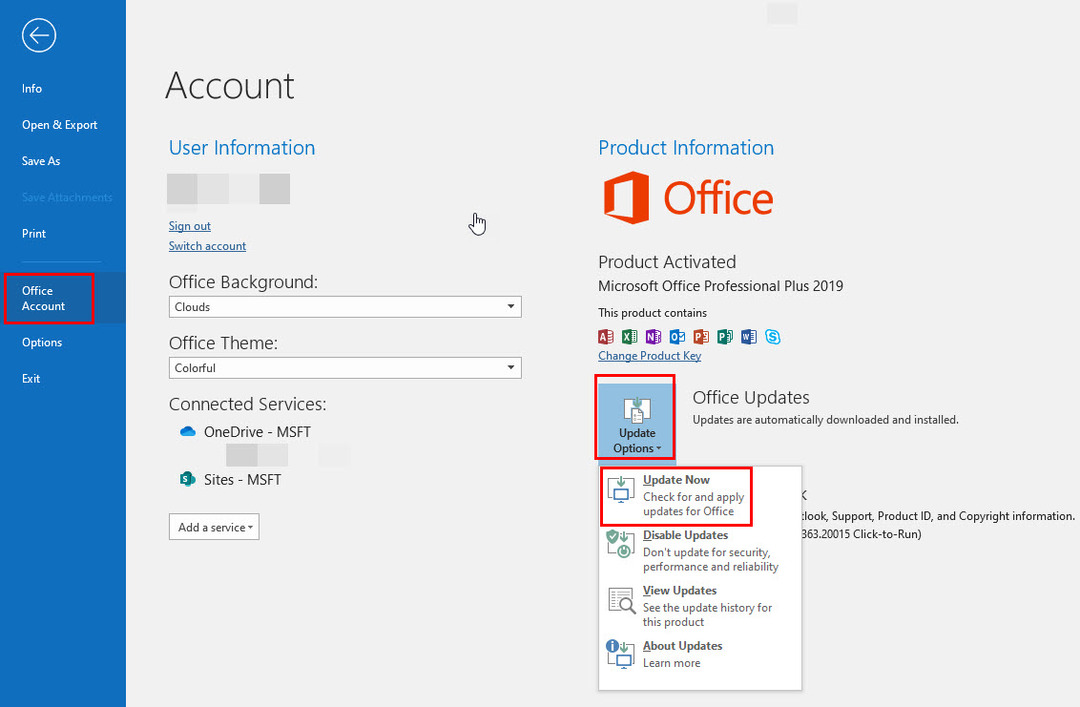
- Clickea en el Opciones de actualización Menú desplegable.
- Seleccionar Actualizar ahora para permitir que Microsoft Office busque y descargue la actualización, si está disponible.
- Una vez hecho esto, vea si puede abrir Outlook en modo seguro.
Método 5: busque el apoyo de expertos
Si ninguno de los métodos anteriores puede cargar Outlook en modo seguro, necesita la ayuda de un experto.
Los usuarios de la aplicación de escritorio Outlook personal pueden publicar sus problemas relacionados con la aplicación Outlook en la comunidad de soporte de Microsoft. Así es como se hace:
- Inicie sesión en su cuenta de Microsoft desde la que compró la licencia para las aplicaciones de escritorio de Microsoft 365.
- Ir a Comunidad de soporte de Microsoft.
- Bajo la Explorar productos sección, elija panorama.
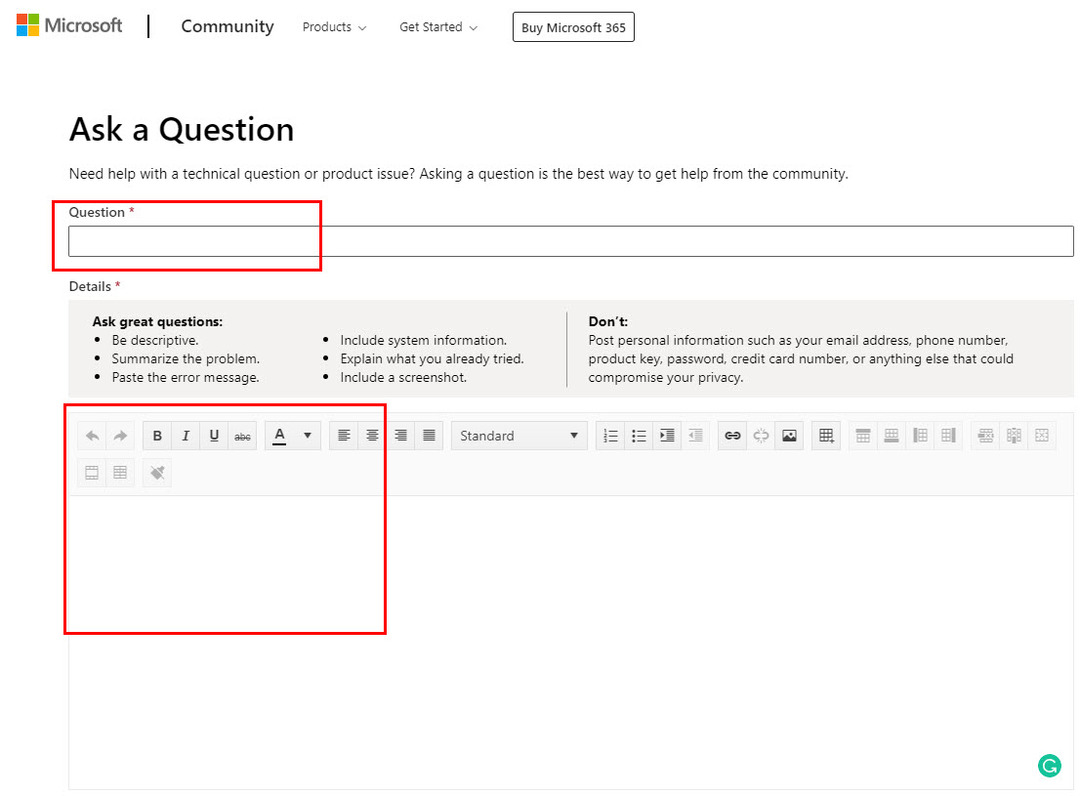
- Seleccionar Hacer una pregunta en la esquina superior derecha.
- Ahora, complete el formulario que aparece.
- El formulario contiene campos como Pregunta, Detalles, Productos y Versiones.
- Una vez que haya terminado de completar el formulario de envío de preguntas para Outlook no se abrirá en modo seguro, haga clic en Entregar en la parte inferior del formulario.
También puede comunicarse con soporte en vivo en el portal de contacto de soporte de Microsoft.
Es posible que el soporte en vivo no esté disponible para todos los países y regiones donde Microsoft vende sus productos de escritorio de Microsoft 365. Sin embargo, vale la pena intentarlo. Siga estos pasos para buscar ayuda del soporte técnico de Microsoft:
- Ir a Póngase en contacto con el soporte técnico de Microsoft.
- Asegúrese de haber iniciado sesión en su cuenta de Microsoft desde la que compró la aplicación de escritorio de Outlook.
- Escriba la consulta que Outlook no abrirá en modo seguro en el campo de escritura de consulta.
- Hacer clic Consigue ayuda.
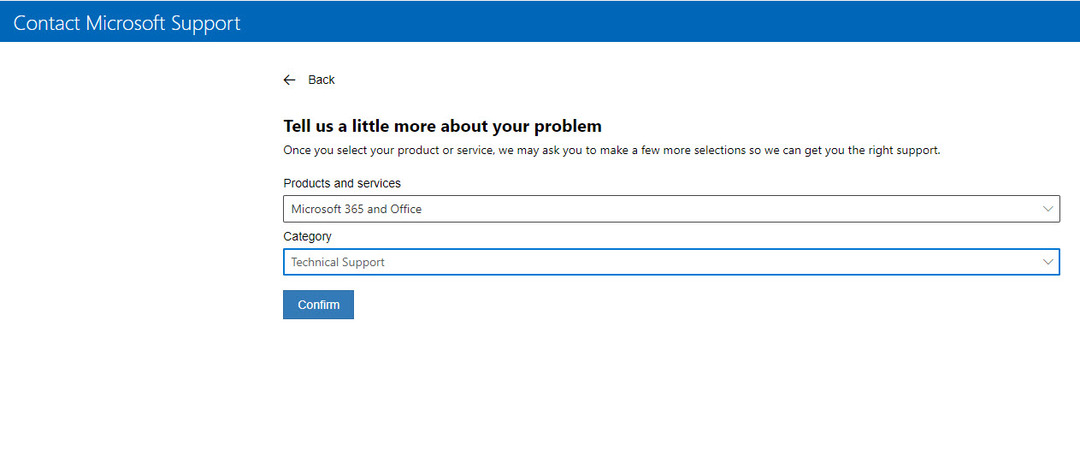
- Luego seleccione el Soporte de contacto botón.
- Ahora, seleccione el Producto y Categoría, y golpea Confirmar.
- Si está iniciando una solicitud de soporte en vivo desde un país elegible, verá opciones como soporte telefónico y soporte de chat.
Si su cuenta de Office es parte de un plan empresarial o comercial, puede solicitar ayuda al administrador del sistema.
No escriba directamente el soporte técnico de Microsoft en la búsqueda de Google o Bing. Los estafadores pueden dirigirse a usted y pretender que están llamando desde el soporte técnico de Microsoft para estafarlo.
Conclusión
Los usuarios generalmente necesitan abrir Outlook en modo seguro cuando hay algún problema con la aplicación. En otras palabras, es una solución popular para muchos errores y fallas de Outlook.
Es comprensible que tenga problemas si Outlook no se abre en modo seguro. Sin embargo, no hay necesidad de preocuparse.
Pruebe las soluciones para que Microsoft Outlook no se abra en modo seguro mencionado en este artículo y elimine este problema.
¿Te funcionaron estas soluciones? Dinos en los comentarios. Puede que te interese saber cómo abrir Outlook en modo seguro.